Viktige punkter
- Phone Link (tidligere kjent som Din telefon) er en legitim applikasjon som lar deg koble Android- eller iPhone-en din til din Windows-baserte datamaskin. Den tilbyr en rekke funksjoner som varsler, samtaleadministrasjon og muligheten for skjermopptak.
- «yourphone.exe»-prosessen opererer i bakgrunnen og har minimal påvirkning på maskinens ytelse. Likevel, om den viser seg å være ressurskrevende, kan den trygt deaktiveres.
- For å deaktivere «yourphone.exe», kan du bruke Oppgavebehandling til å avslutte prosessen og forhindre automatisk oppstart ved neste omstart. Alternativt kan appens tillatelser for bakgrunnskjøring administreres, eller appen kan avinstalleres ved hjelp av PowerShell.
Microsoft Phone Link, tidligere kjent som Din telefon, er en app for Windows som skaper en forbindelse mellom din Android-telefon eller iPhone og datamaskinen. Når applikasjonen kjører i bakgrunnen, vil du kunne se «yourphone.exe» prosessen i Oppgavebehandling.
Phone Link er et legitimt verktøy og har vanligvis en svært liten innvirkning på maskinens ytelse. Men dersom du opplever at den bruker for mye ressurser, er det trygt å deaktivere den fra å kjøre i bakgrunnen. Denne veiledningen gir detaljert informasjon om «yourphone.exe»-prosessen, samt hvordan du trygt kan deaktivere og fjerne applikasjonen i Windows 10 og 11.
Hva er egentlig «YourPhone.exe» (eller «PhoneExperienceHost.exe»)-prosessen?
Phone Link (YourPhone.exe) er en autentisk prosess relatert til Phone Link-applikasjonen (tidligere Din telefon). Det er et nyttig verktøy som lar deg koble din iPhone eller Android-enhet til din Windows-datamaskin for å motta varsler, foreta anrop, ta opp skjerm og mer.
Selv når du ikke aktivt bruker applikasjonen, vil prosessen kjøre i bakgrunnen med minimal innvirkning på systemets ytelse. Den krever også nettverkstilkobling for å fungere med telefonen din og for å synkronisere varsler.
Hvis Phone Link-prosessen derimot skaper problemer med systemytelsen, kan du trygt avslutte prosessen via Oppgavebehandling. Hvis du fremdeles ser Din telefon i stedet for Phone Link, bør du åpne Microsoft Store og oppdatere applikasjonen til den nyeste versjonen.
Hvordan avslutte «Phone.exe»-prosessen ved hjelp av Oppgavebehandling
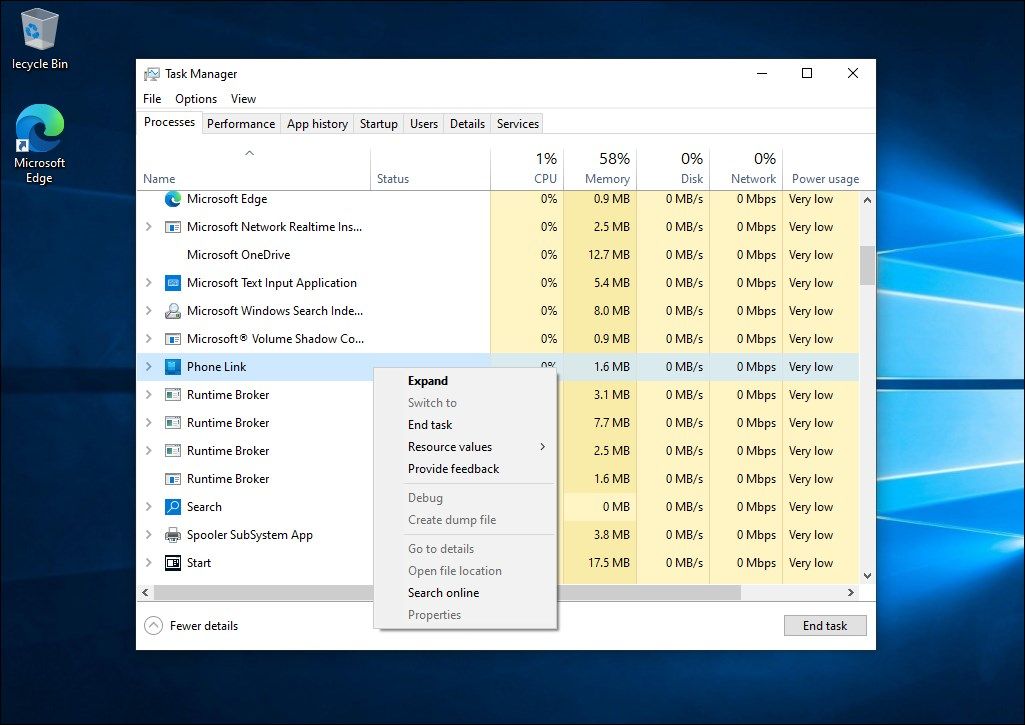
Du kan avslutte Phone Link-prosessen fra Oppgavebehandling. Her er hvordan:
- Høyreklikk på oppgavelinjen og velg Oppgavebehandling for å åpne den. Alternativt kan du trykke Win + X og velge Oppgavebehandling fra Power Windows-X-menyen.
- Dersom du bruker Windows 11, søk etter «Phone Link» i søkefeltet i Oppgavebehandling for å lokalisere prosessen. I Windows 10 vil du finne prosessen under «Bakgrunnsprosesser».
- Velg deretter prosessen og trykk på «Avslutt oppgave».
Phone Link-applikasjonen er satt til å starte automatisk ved oppstart av maskinen. For å forhindre at prosessen starter på nytt ved neste omstart, må du deaktivere den under «Oppstartsapper» i Oppgavebehandling.
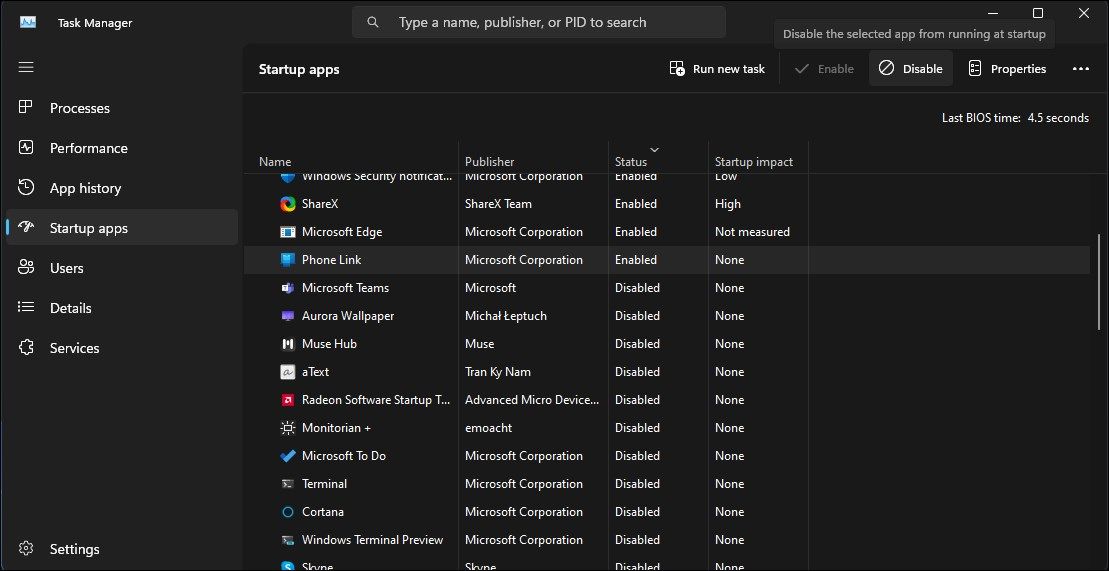
- I Oppgavebehandling, velg fanen «Oppstartsapper».
- Finn og velg Phone Link (eller Din telefon)-applikasjonen i listen.
- Klikk på «Deaktiver»-knappen som er plassert øverst til høyre.
Hvordan hindre at telefonen kjører i bakgrunnen
Dersom det å avslutte prosessen ikke løste problemet, kan du deaktivere Phone Link-appen fra å kjøre i bakgrunnen. Etter de siste oppdateringene må forhåndsinstallerte applikasjoner i Windows 11 administreres fra den nye systemkomponenter-seksjonen. Her er hvordan du gjør det.
For å stoppe Phone Link fra å kjøre i bakgrunnen i Windows 11:
- Trykk Win + I for å åpne Innstillinger.
- Gå til «System»-fanen i venstre sidepanel.
- Rull nedover og velg «Systemkomponenter».
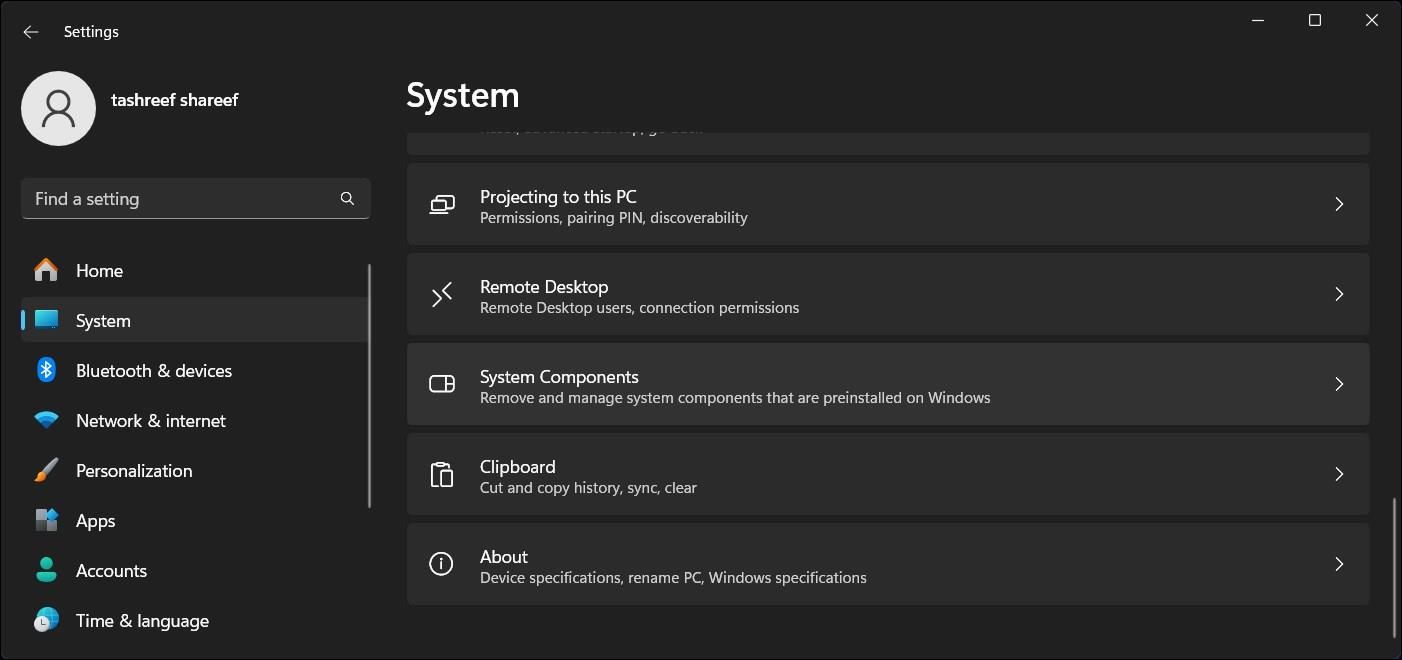
- Klikk på de tre prikkene ved siden av Phone Link-applikasjonen.
- Velg «Avanserte alternativer».
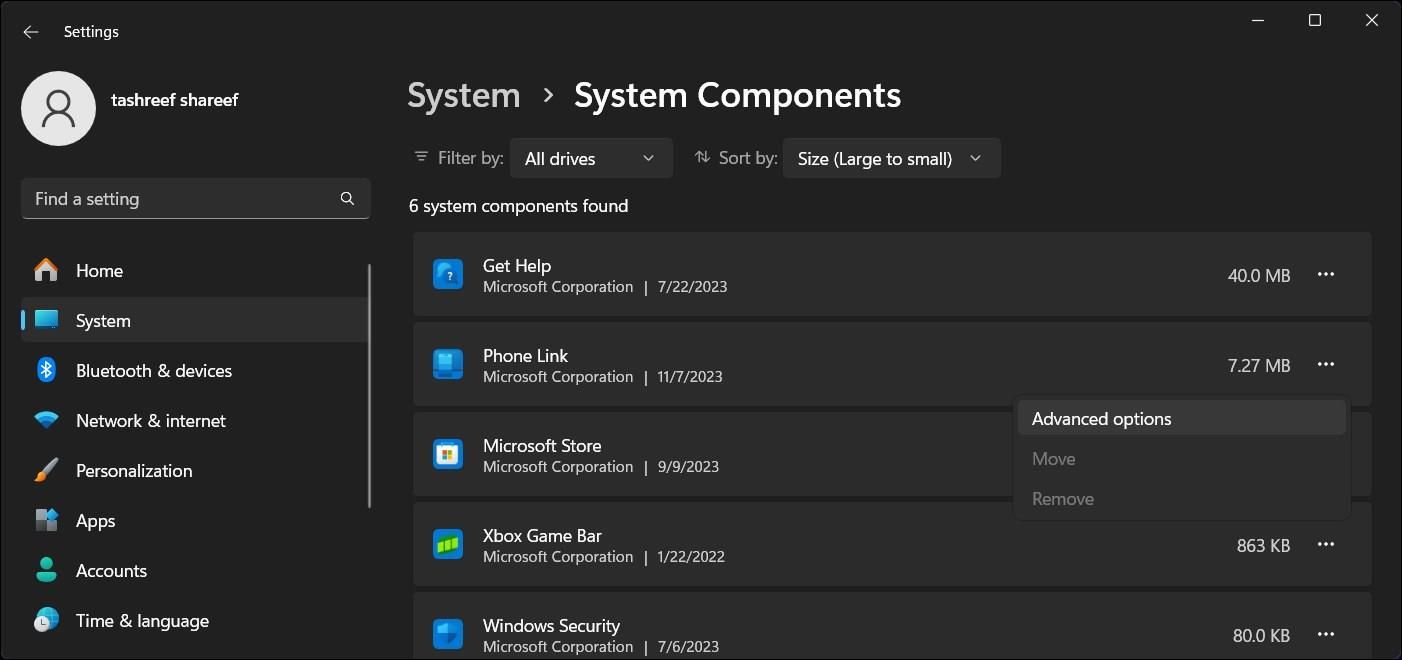
- Under «Bakgrunnskomponenttillatelser», klikk på rullegardinmenyen hvor «Strømoptimalisert (anbefalt)» står.
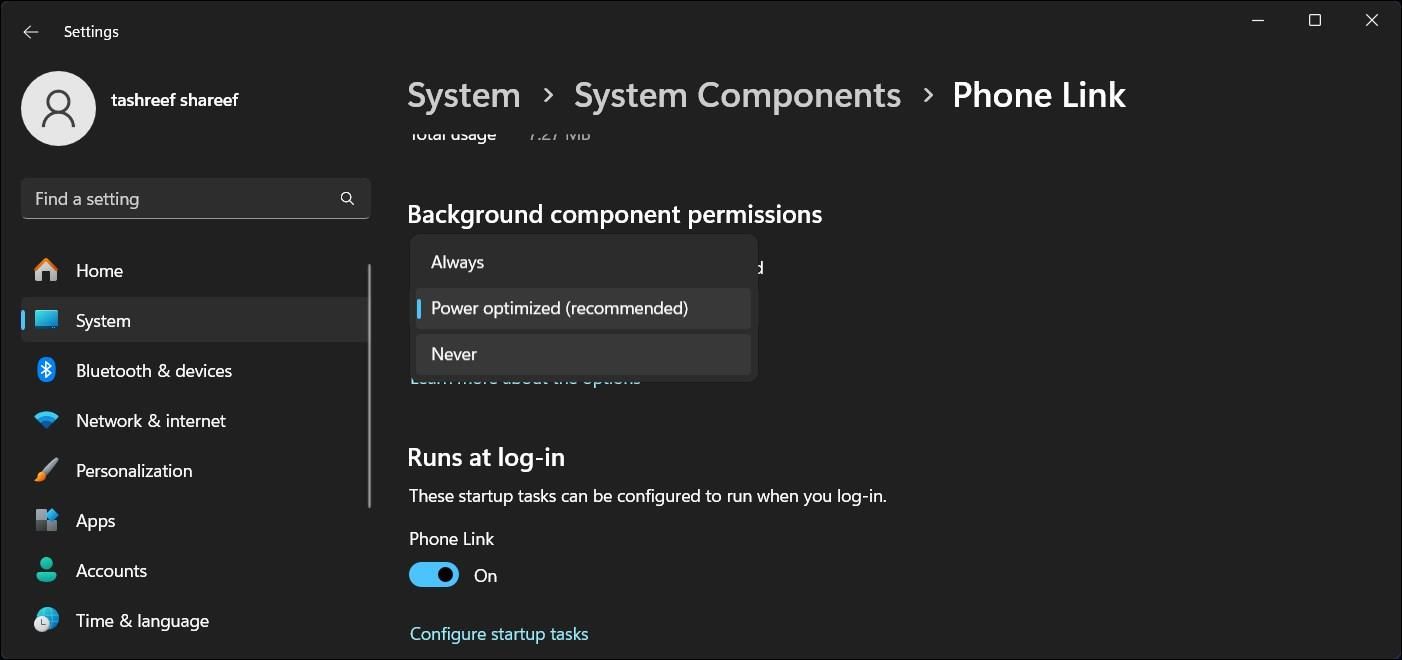
- Velg «Aldri». Dette vil forhindre Phone Link-applikasjonen i å kjøre i bakgrunnen.
For å stoppe Phone Link fra å kjøre i bakgrunnen i Windows 10:
- Trykk Win + I for å åpne Innstillinger.
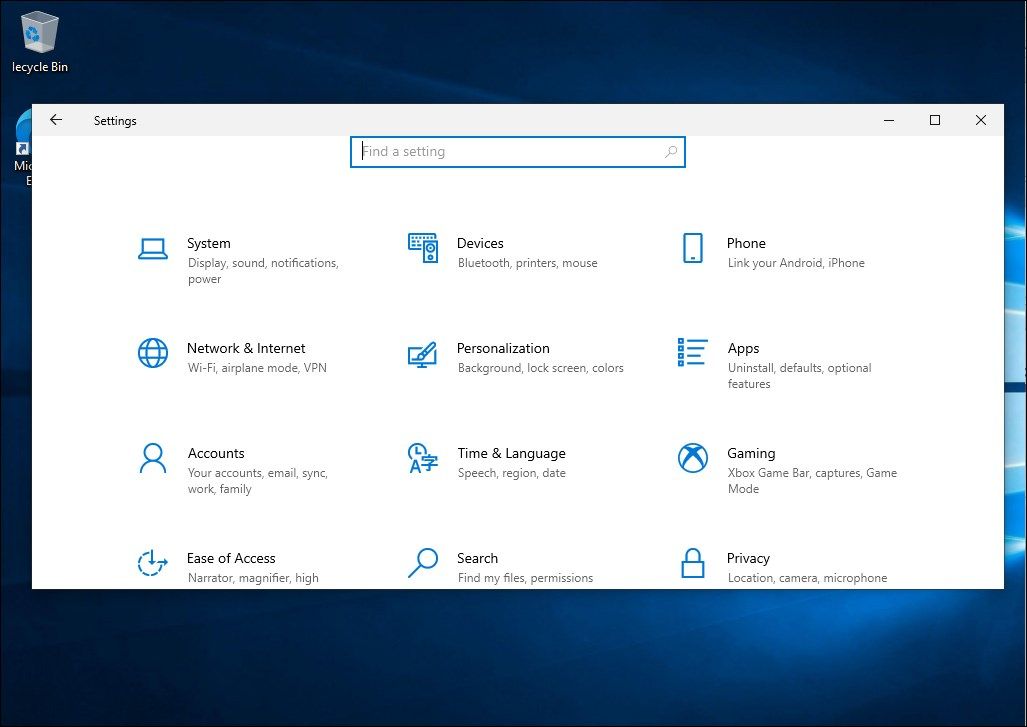
- Gå til «Apper» og søk etter Phone Link.
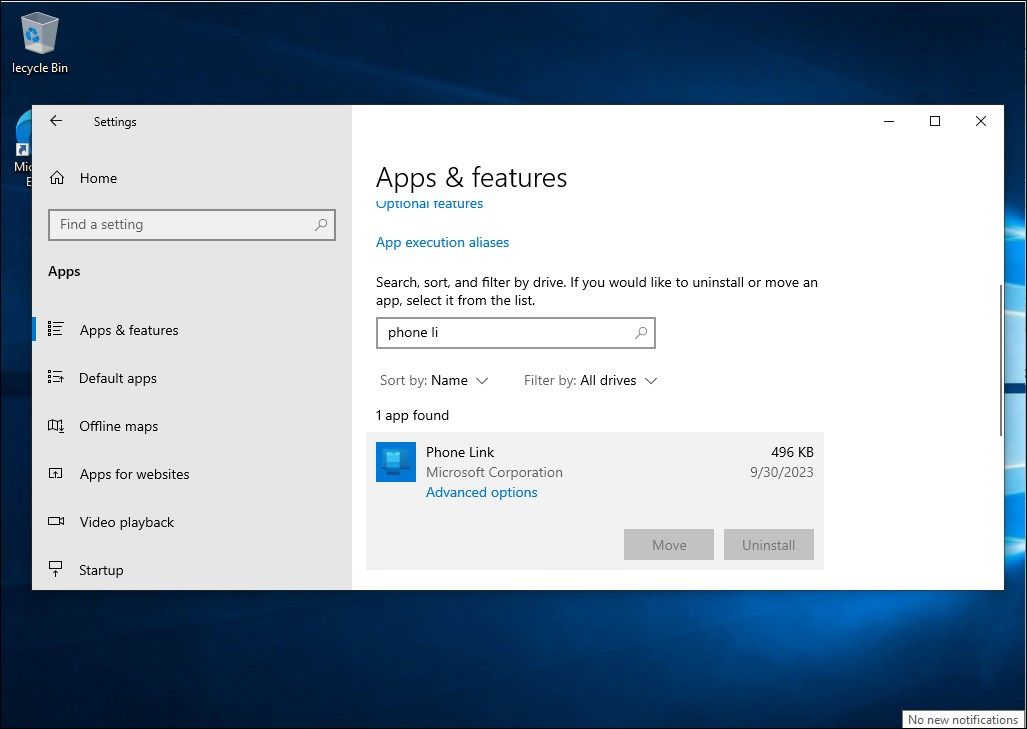
- Velg Phone Link, og deretter «Avanserte alternativer».
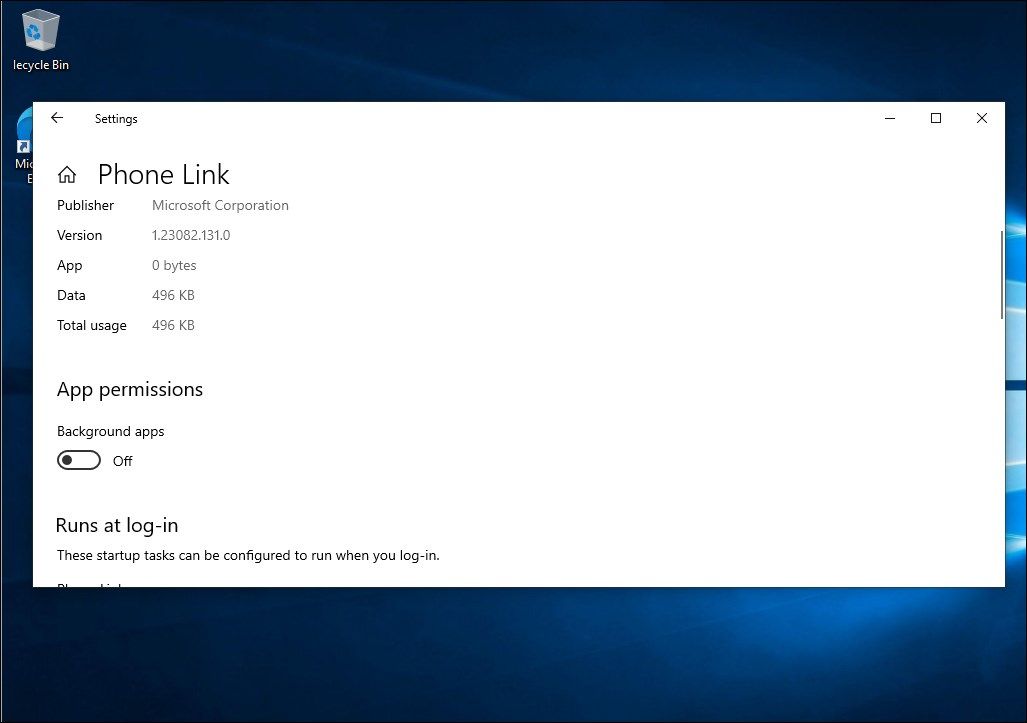
- Under «Apptillatelser», deaktiver «Bakgrunnsapp»-bryteren for å hindre Phone Link i å kjøre i bakgrunnen.
Hvordan avinstallere Phone Link-applikasjonen i Windows 10 og 11
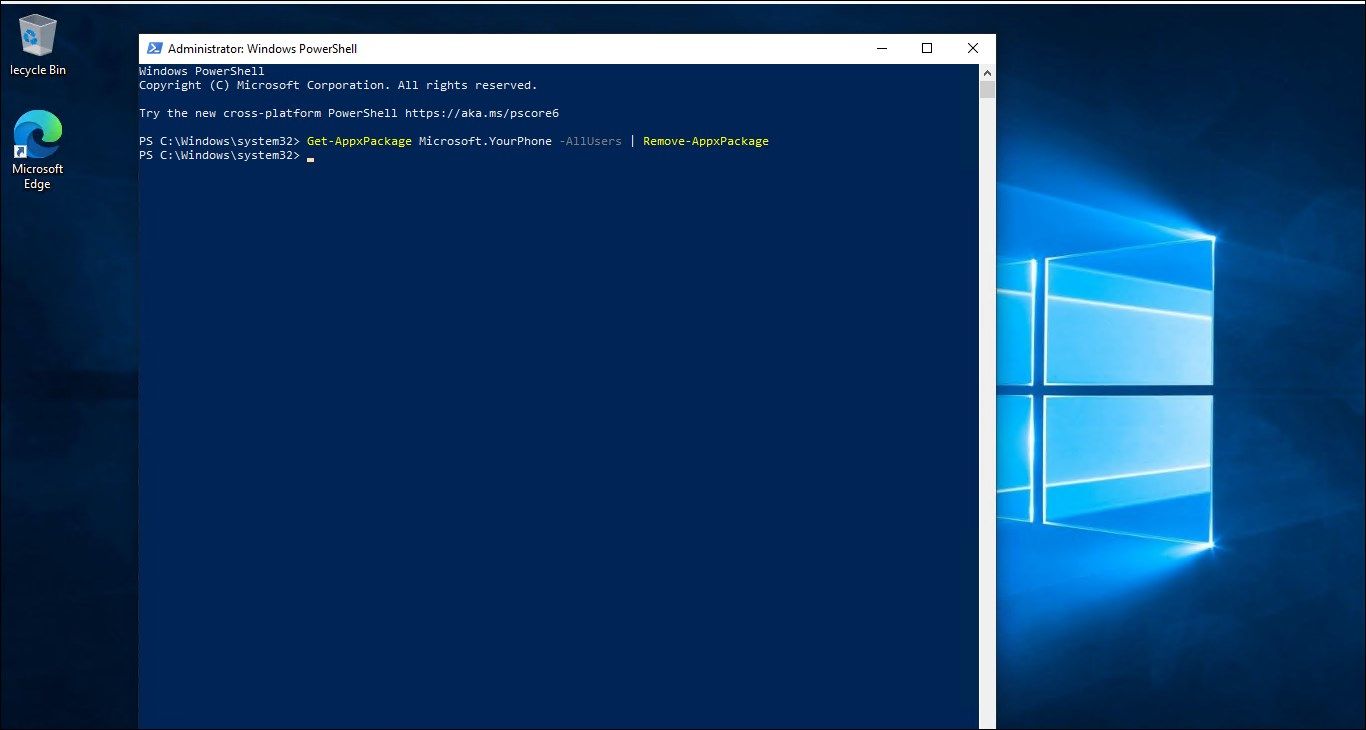
Om du ikke bruker Phone Link-applikasjonen eller «yourphone.exe»-prosessen fremdeles dukker opp etter å ha deaktivert bakgrunnstillatelser, kan du fullstendig avinstallere applikasjonen fra din Windows-datamaskin.
Som mange innebygde apper, tilbyr ikke Windows et standard avinstalleringsalternativ for å fjerne Phone Link. Derfor må du bruke Windows PowerShell for å fjerne applikasjonen.
Slik avinstallerer du Phone Link-appen:
- Trykk på Win-tasten og skriv «PowerShell».
- Høyreklikk på PowerShell i søkeresultatene, og velg «Kjør som administrator».
- I PowerShell-vinduet, skriv inn følgende kommando og trykk Enter:
Get-AppxPackage Microsoft.YourPhone -AllUsers | Remove-AppxPackage
- Når kommandoen er utført, vil Phone Link-applikasjonen bli fjernet fra datamaskinen.
Du kan reinstallere Phone Link-applikasjonen fra Microsoft Store om du ønsker å prøve applikasjonen på nytt.
Er «YourPhone.exe» et virus eller en trojaner?
«Yourphone.exe», eller Phone Link, er ikke en skadelig prosess eller et virus, men en del av Phone Link-applikasjonen i Windows. Du trenger ikke bekymre deg om du ser denne prosessen i Oppgavebehandling. Hvis du ønsker å fjerne den, kan du gjøre det ved å begrense applikasjonens bakgrunnstillatelser eller ved å avinstallere den.
Administrere Phone Link-prosessen i Windows 10 og 11
Phone Link («yourphone.exe»)-prosessen utgjør ingen sikkerhetsrisiko; det å la den kjøre i bakgrunnen er nødvendig for at appen skal kunne levere sine tjenester. Å begrense bakgrunnstillatelsene kan hindre den i å koble seg til telefonen din og vise oppdatert informasjon. Hvis du ikke har bruk for appen, kan den slettes ved å bruke PowerShell for å frigjøre litt lagringsplass.